 をダブルクリックして起動する。
をダブルクリックして起動する。元々子供のソフトを動作させるために MacOS 9 をインストールして使っていたのだが、ノートは便利なのでついつい自分で使ってメールの確認ややホームページの閲覧を行う際に色々と不便が出てきて少しずつ不満がたまってきた。
最初は「G3 233 で MacOS X を動作させても、遅くて使い物にならないさ」と、あまり乗り気ではいなかったのだが、色々な所で「結構使える」という書き込みがあり、それを眺めているとついつい笛の音が聞こえてきてしまったのである。
実際にインストールしてみた結果、iTune で音楽を聴きながら、メールやインターネットの閲覧をするには一応耐えるレベル(Yahoo! BB の動画もOK)。Word
や Excel を使うには、ちょっと我慢が必要だと言う所である。また MacOS 9 への切り替えは出来なくなってしまった(出来るはずなのだが、うまく行かない)。まあ
Classic は使えるし、滅多に使わないので特に困る事はないが。
またMacOS 9 への切り替えも可能であり、いざという時もOK(FDを使う時は MacOS 9 じゃないとだめだし)。XPostFacto 3.0b9
にしてからは、起動時に option キーを押しっぱなしにする事で、 MacOS 9 で立ち上げる事が出来るようになった(でも、これは CPU を BlueChip
に入れ替えている事が関係しているのかもしれない)
a)ハードウェア:
Wallstreet が必要なのは当たり前として、128MByte 以上のメモリと、4GByte 以上のハードディスクが必要である。理想の最低を言えば、256MByte
のメモリと、8GByte のハードディスク容量。
うちの Wallstreet 君は 160MByte のメモリと、2GByte のハードディスクの構成で手に入れたため、何はともあれハードディスクを 30GByte
の物に換装した。
b)ソフトウェア:
残念な事に Wallstreet は Panther のサポートから外れてしまっている。(Jaguer までは OK だそうだが)
でも、蛇(ジャ)の道は蛇(ヘビ)と言いますか(笑)、Wallstreet に Panther をインストールできるようにするソフトウェアを作ってくれている人々がいるのである。
私が使ったのは XPostFacto 3.0a17 で、ここからダウンロードできる。これ以降
3.0b1、3.0b2 が出ているが、試してみたところでは 3.0a17 でないと MacOS X のインストーラの起動後「この機種はサポートされていません」となり、うまくインストールできなかった。また
3.0b2 は MacOS X 上で起動すると落ちてしまうというバグもある( 3.0b8 で修正済み)
[2004/11/14 追加]
XPostFacto 3.0b9 がリリースされたので入れ替えた所、MacOS X のリンゴマークが出た所で起動が止まってしまうようになる。verbose
モードにして起動時のログを見てみると、途中でハングアップしてしまっている事が判明。
復活させるべく MacOS X を入れているパーティションの初期化まで行ったがうまく行かず、結局はハードディスクを完全に初期化して、MacOS
9 から入れる事で立ち直った。また、新しく入れ直す時には XPostFacto 3.0b9
を使ったが、問題なく MacOS X のインストーラが起動してくれた。
ちなみにその後 MacOS X 10.3.6 のアップデートをソフトウェア・アップデートで当てた所、途中でシステムパニックが発生。その後 MacOS
X は立ち上がるが、Finder が立ち上がらないという情けない状態になる。この時には MacOS X の再インストールで復旧する。
XPostFacto を使って Wallstreet に MacOS X 10.3 をインストールするには、次の手順が必要である。
所詮は G3 233MHz のパワーなので、時間と根性、そして気合いが必要である(失敗したら一からやり直しだし)。
以前のハードディスクの中を残したままインストールしようと言う甘い考えは捨てた方が良い。男ならきれいさっぱり一からスタートだ!(女性の方ごめんなさい)
a)ハードディスクのイニシャライズとパーティション作成
Wallstreet 233MHz では、ハードディスクの最初の8GByte のパーティションにしか MacOS X をインストールできないため、そのようにハードディスクのパーティションを作成する必要がある。私は次のように作成した。
No. |
サイズ | 用途 |
| 1 | 8GByte | MacOS X 10.3 (Panther) インストール用 |
| 2 | 20GByte | MacOS 9 インストール、およびワークボリューム |
b)MacOS 9 のインストール
マスターディスクが見つからなかったため、 MacOS X 10.1 付属の MacOS 9.2 のディスクからインストール。
インストール完了後、 インターネットにつないでここからXPostFacto
3.0a17をダウンロードして解凍。
c)XPostFacto の起動と MacOS X 10.3 のインストール
先に MacOS X 10.3 のCDをマウントし、その後解凍した XPostFacto  をダブルクリックして起動する。
をダブルクリックして起動する。
XPostFacto が起動すると次のウィンドウが表ヲされる。
「Select Volume 」でインストール先のパーティションを、「Select Install CD」でマウントした MacOS X 10.3 のCDを指定し、「Restart
in: 」が Mac OS X になっている事を確認して「 Install from CD...」をクリックする。
この際「Options...」で色々な設定が出来るそうだが、変更するとまともにインストールできなかったので、触らないのが無難。
「 Install 」ボタンをクリックすると WallStreet が自動的に再起動し、コマンドラインでブートメッセージがずらずら表示される(ブートメッセージが表示されるのは3.0a17
のとき。 3.0bx では表示されない)。その後また自動的に再起動し、MacOS X のインストーラが起動する。
後は2枚目のCDまでインストールして完了。次に再起動した時には MacOS X でブートするはずである。
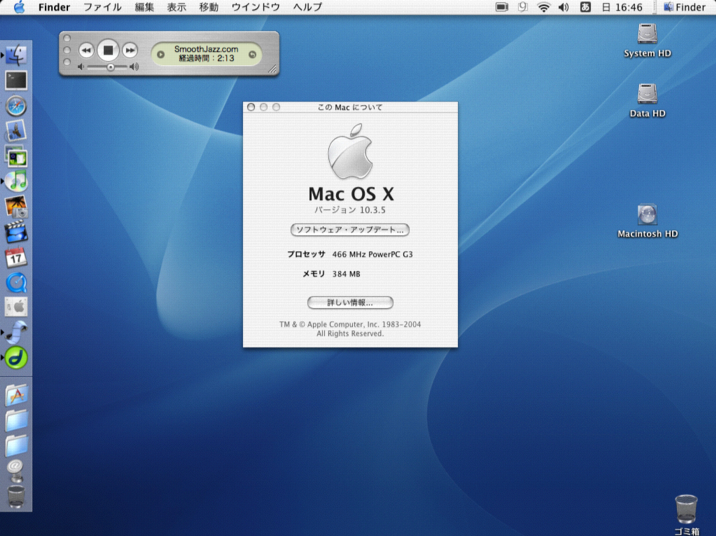 |
この通り(BlueChip を入れた後のスクリーンショットなのでプロセッサスピードは 466MHz になっているけどね) |